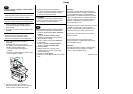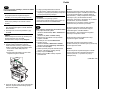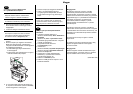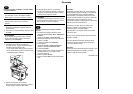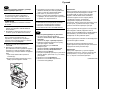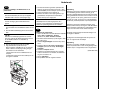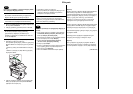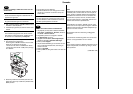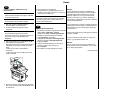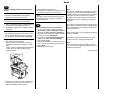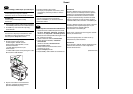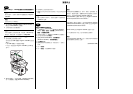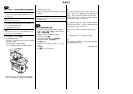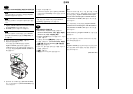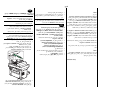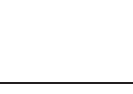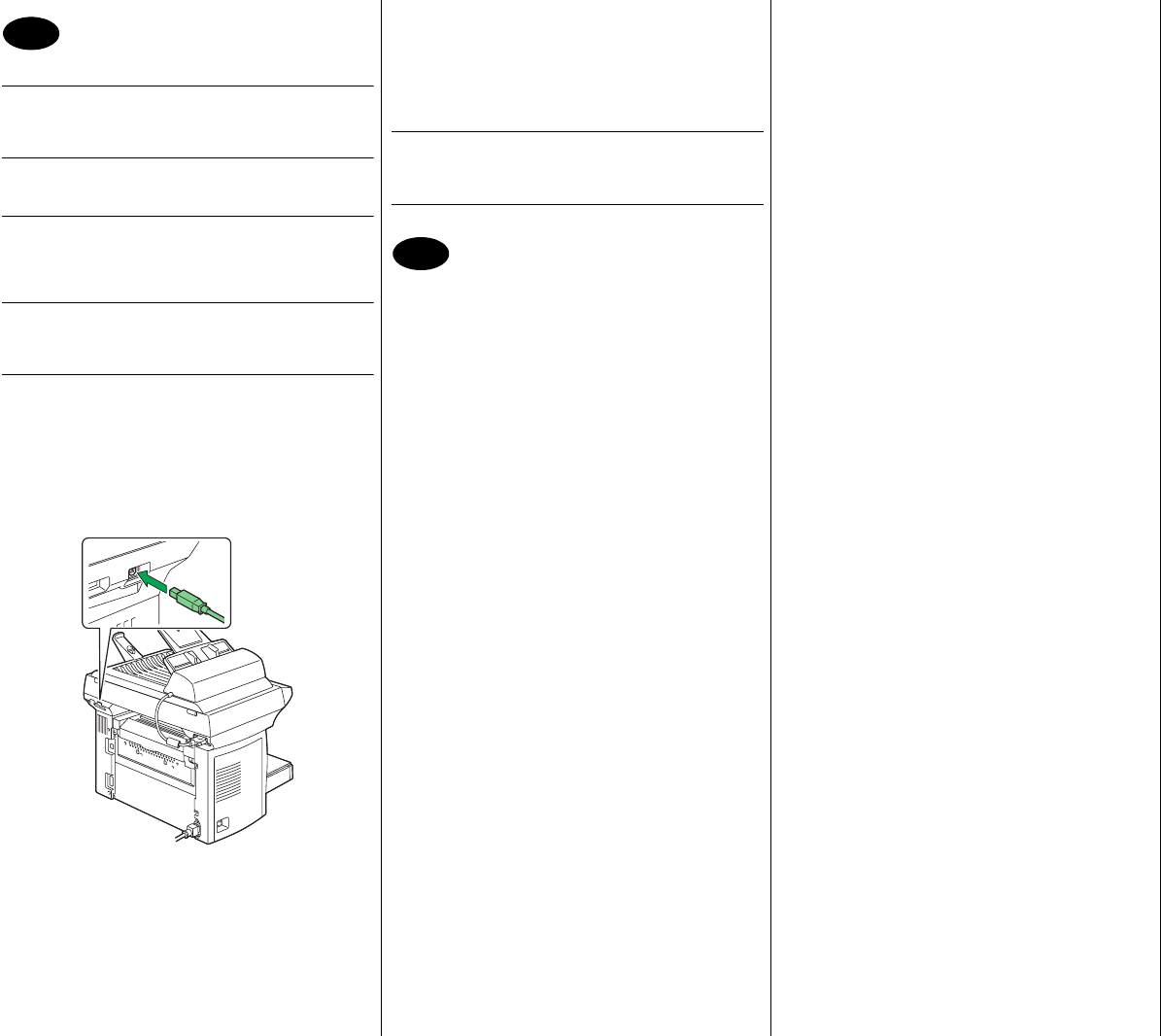
简体中文
安装
LinkMagic
、
TWAIN
驱动程序和打印机驱动程序
小心
请勿将接口电缆连接到
PagePro 1390 MF
,除非系统
指示您这样做。
注
包装箱内未包含接口电缆。
1.
将
PagePro 1390 MF Utilities & Documentation
光盘
插入
CD-ROM/DVD
驱动器。
2.
光盘安装程序将自动启动。
小心
如果安装程序未自动启动,请使用
Windows
资源管
理器浏览光盘并双击
setup.exe
。
3.
选择所需语言,然后单击确定。
4.
依照屏幕说明进行操作。
系统指示时,请用
USB
电缆将
PagePro 1390 MF
连接至您的计算机。
i.
将
USB
电缆的一端连接到计算机。
ii.
将另一端连接到
PagePro 1390 MF
的
USB
端口。
5.
随即计算机将显示“找到新硬件”
(Windows XP/
2000)
或“添加新硬件”向导
(Windows Me/98SE)
。
6.
依照屏幕说明进行操作。
7.
完成打印机驱动程序和实用程序安装后,取出光盘并
妥善保管。
注
根据所使用的操作系统,在安装过程中您可能需要插
入
Windows
光盘。
设置打印机驱动程序默认设置
1.
从
Windows
菜单栏选择
(Windows 2000/Me/
98SE)
:开始
–
设置
–
打印机。
(Windows XP)
:
开始
–
打印机和传真。
2.
右键单击
PagePro 1390 MF
打印机图标。
3.
从下拉菜单中选择属性。
4.
选择
(Windows Me/98SE)
:打印机属性。
Windows XP/2000
:打印首选项。
5.
选择纸张选项卡。
6.
选择所用的打印机默认值,如纸张大小、纸张方
向等。
7.
单击应用。
8.
单击确定并关闭所有后继窗口。
注
有关使用打印机驱动程序、复印、扫描、使用媒体、更
换耗材、维护打印机、故障排除和打印机规格方面的详
细信息,请参阅《
PagePro 1390 MF Printer/Copier/
Scanner User
’s
Guide
》(
PagePro 1390 MF Utilities &
Documentation
光盘中的
PDF
文档)。
有关传真操作的详细信息,请参阅《
PagePro 1390 MF
Facsimile User
’s
Guide
》(
PagePro 1390 MF Utilities &
Documentation
光盘中的
PDF
文档)。
Quick Guide
对
PagePro 1390 MF
的基本功能进行了
说明。
《一般信息指南》列出了全球的服务支持资源。
注
要移动
PagePro 1390 MF
之前,请将步骤
4
中解除锁定
的装运锁恢复到锁定位置。
(4558-9561-00N)
24
25